หากคุณประสบปัญหาเกี่ยวกับ iPhone ผู้ใช้สามารถแก้ไขได้ง่ายๆ ดังต่อไปนี้:
อัปเดตอยู่เสมอ
นี่อาจเป็นคำแนะนำที่พบบ่อยที่สุด เพราะการอัปเดตช่วยได้จริง ๆ ไม่เพียงแต่จะกำจัดบั๊กหรือปัญหาต่าง ๆ ที่คุณพบเท่านั้น แต่ยังเพิ่มการอัปเดตความปลอดภัยอื่น ๆ เพื่อปกป้อง iPhone ของคุณให้ปลอดภัยอีกด้วย
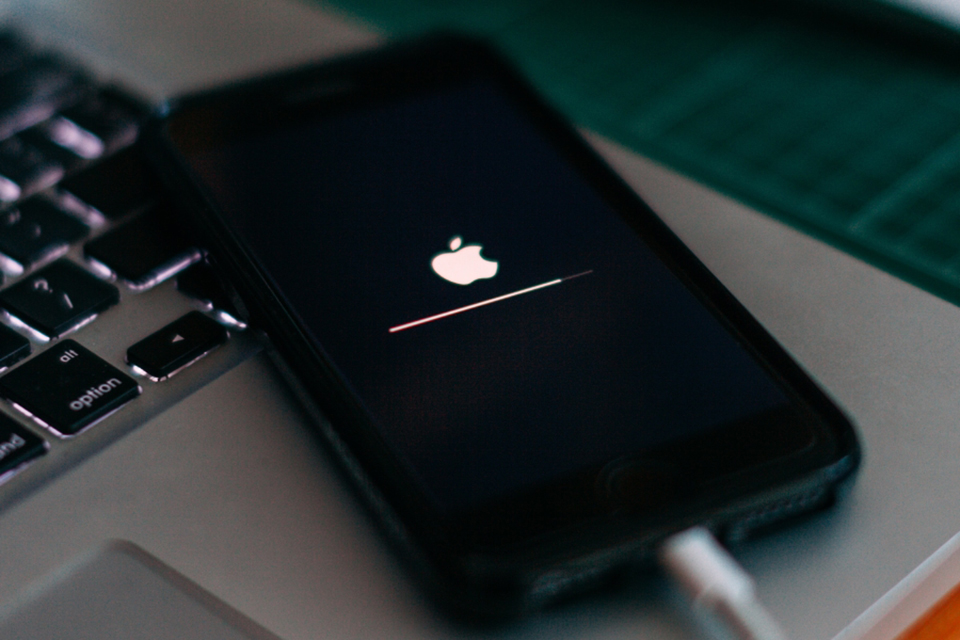
การอัปเดตซอฟต์แวร์อาจช่วยแก้ไขปัญหาบางประการได้
ในการดำเนินการนี้ ผู้ใช้สามารถตรวจสอบการอัปเดตล่าสุดได้โดยไปที่ การตั้งค่า > ทั่วไป > การอัปเดตซอฟต์แวร์
รีสตาร์ทอุปกรณ์
วิธีแก้ไขปัญหาที่ง่ายแต่ค่อนข้างดีคือการรีสตาร์ท iPhone เพื่อให้สามารถเริ่มต้นใหม่ได้และแก้ไขปัญหาหน่วยความจำที่อุปกรณ์กำลังประสบอยู่
ในการรีสตาร์ท ผู้ใช้เพียงกดปุ่มเปิด/ปิดค้างไว้พร้อมกับปุ่มปรับระดับเสียงปุ่มใดปุ่มหนึ่ง จนกระทั่งตัวเลือก "เลื่อนเพื่อปิดเครื่อง" ปรากฏขึ้นที่ด้านบนของหน้าจอ ลากแถบเลื่อนและรอสองสามวินาที จากนั้นกดปุ่มเปิด/ปิดค้างไว้จนกระทั่งโลโก้ Apple ปรากฏขึ้นบนหน้าจอ
ติดตั้งใหม่หรืออัปเดตแอป
หากคุณประสบปัญหาเกี่ยวกับแอปใดแอปหนึ่ง วิธีที่ดีที่สุดในการแก้ไขคือการอัปเดตแอปเหล่านั้น เนื่องจากแอปส่วนใหญ่มีบั๊กที่นักพัฒนาจำเป็นต้องแก้ไขผ่านการอัปเดต หากไม่มีการอัปเดตใดๆ ให้ลองลบแอปนั้นแล้วติดตั้งใหม่บน iPhone ของคุณ
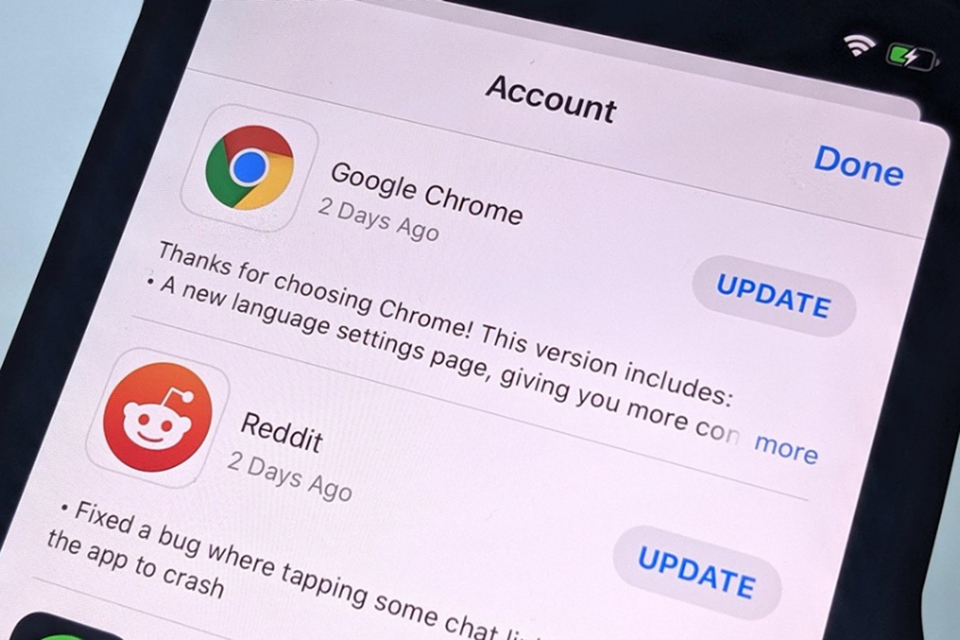
ไปที่ App Store เพื่อตรวจสอบรายการอัปเดตของแอป
การจัดการหน่วยความจำ
ไม่ว่าหน่วยความจำของคุณจะเต็มหรือโทรศัพท์ทำงานช้าลง การจัดการหน่วยความจำก็เป็นวิธีที่ดีในการแก้ไขปัญหาบางอย่างของ iPhone มีหลายวิธีในการล้างหน่วยความจำ แต่ผู้ใช้สามารถเริ่มต้นด้วยการลบแอปที่ไม่ได้ใช้งานแล้ว
หากต้องการตรวจสอบว่ามีแอปใดที่คุณไม่ได้ใช้งานมาระยะหนึ่งแล้ว ให้ไปที่ การตั้งค่า > ทั่วไป > พื้นที่จัดเก็บข้อมูล iPhone ด้านล่างสุด คุณจะเห็นแอปที่ใช้พื้นที่มากที่สุด รวมถึงแอปที่คุณไม่ได้เปิดมาระยะหนึ่งแล้ว ลบแอปที่คุณไม่ได้ใช้แล้วออกเพื่อเพิ่มพื้นที่ว่าง
รักษาโทรศัพท์ของคุณให้สะอาด
หากคุณประสบปัญหาเกี่ยวกับ Face ID, Touch ID หรือไมโครโฟนเนื่องจาก iPhone ของคุณสกปรก สิ่งที่ดีที่สุดที่ควรทำคือทำความสะอาดเป็นประจำ ถึงแม้ว่า iPhone จะกันน้ำได้ แต่อย่าพยายามจุ่มน้ำลงไป ให้ใช้ผ้าที่ไม่เป็นขุยเช็ด iPhone เบาๆ แทน คุณยังสามารถลองใช้ผ้าเช็ดทำความสะอาดแอลกอฮอล์หรือผ้าเช็ดทำความสะอาดฆ่าเชื้อ Clorox ได้อีกด้วย

ทำความสะอาด iPhone ของคุณเพื่อแก้ไขปัญหาเล็กๆ น้อยๆ เช่น การชาร์จช้า Face ID หรือ Touch ไม่ทำงาน
จัดการการรีเฟรชแอปพื้นหลัง
การรีเฟรชแอปเบื้องหลังเป็นฟีเจอร์ของ iPhone ที่ช่วยให้แอปบางตัวทำงานเบื้องหลังได้ ฟีเจอร์นี้จะช่วยให้แอปเหล่านั้นอัปเดตอยู่เสมอ จึงพร้อมใช้งานทันทีที่คุณเปิดแอป และส่งการแจ้งเตือนเมื่อจำเป็น
แม้ว่าจะมีประโยชน์ แต่ก็ส่งผลต่อประสิทธิภาพการทำงานและอายุการใช้งานแบตเตอรี่ ดังนั้น คุณสามารถจัดการฟีเจอร์นี้ได้โดยไปที่ การตั้งค่า > ทั่วไป > รีเฟรชแอปเบื้องหลัง และปิดการใช้งานในแอปที่ไม่จำเป็น หรือแม้กระทั่งปิดการใช้งานทั้งหมดก็ได้
ลบ iPhone
วิธีแก้ปัญหาสุดท้ายอย่างหนึ่งคือการรีเซ็ต iPhone ของคุณเป็นค่าเริ่มต้นจากโรงงานและเริ่มต้นใหม่ตั้งแต่ต้น วิธีนี้จะช่วยขจัดปัญหาที่อาจเกิดขึ้นได้หลายอย่าง แต่ข้อมูลทั้งหมดบนอุปกรณ์จะถูกลบไป ดังนั้นอย่าลืมสำรองข้อมูลของคุณไว้ก่อน
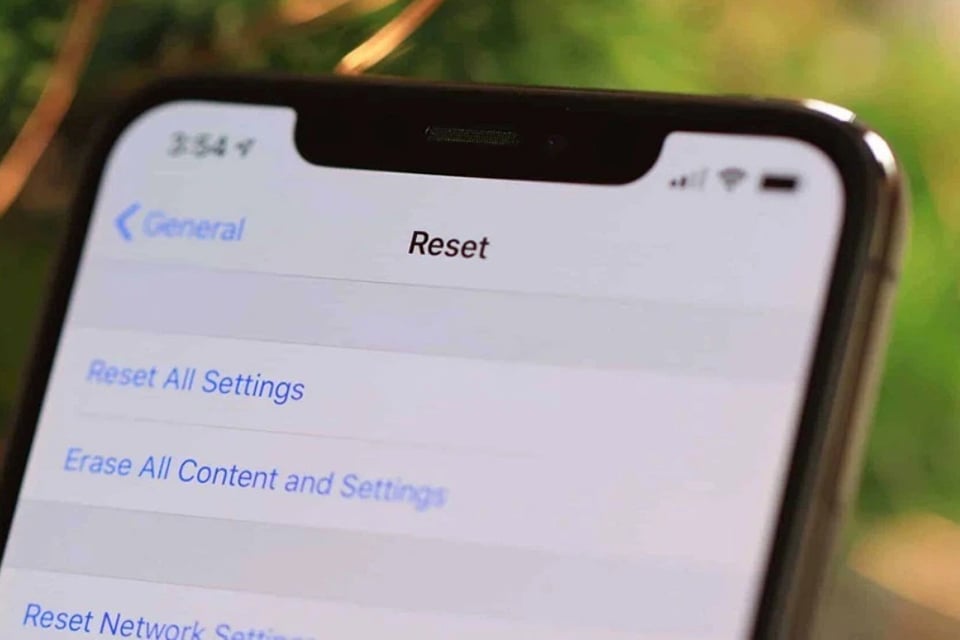
การลบข้อมูล iPhone ของคุณถือเป็นทางเลือกสุดท้ายก่อนนำโทรศัพท์ไปซ่อม
หากต้องการลบข้อมูลใน iPhone ให้ไปที่ การตั้งค่า > ทั่วไป > ถ่ายโอนหรือรีเซ็ต iPhone > ลบเนื้อหาและการตั้งค่าทั้งหมด แล้วทำตามคำแนะนำบนหน้าจอ เมื่อ iPhone รีสตาร์ท คุณจะเห็นหน้าจอการตั้งค่าเริ่มต้น ซึ่งคุณสามารถเลือกกู้คืนจากข้อมูลสำรองได้ อย่างไรก็ตาม ลองตั้งค่า iPhone ใหม่เพื่อดูว่าปัญหายังคงอยู่หรือไม่ เพราะหากยังคงมีปัญหาอยู่ อาจเกิดจากฮาร์ดแวร์ หากไม่เป็นเช่นนั้น คุณสามารถลบข้อมูลใน iPhone อีกครั้งและเลือกกู้คืนจากข้อมูลสำรองก่อนหน้าได้
ลิงค์ที่มา


![[ภาพ] จู้นู้ดเดิ้ล – แก่นแท้ของข้าวและแสงแดด](https://vphoto.vietnam.vn/thumb/1200x675/vietnam/resource/IMAGE/2025/11/11/1762846220477_ndo_tl_7-jpg.webp)

![[ภาพ] นายกรัฐมนตรี Pham Minh Chinh เป็นประธานการประชุมเกี่ยวกับนโยบายที่อยู่อาศัยและตลาดอสังหาริมทรัพย์](https://vphoto.vietnam.vn/thumb/1200x675/vietnam/resource/IMAGE/2025/11/11/1762838719858_dsc-2107-jpg.webp)






























































































![การเปลี่ยนแปลง OCOP ของจังหวัดด่งนาย: [มาตรา 4] การบรรลุมาตรฐานผลิตภัณฑ์แห่งชาติ](https://vphoto.vietnam.vn/thumb/402x226/vietnam/resource/IMAGE/2025/11/11/1762825820379_4702-cac-san-pham-trai-cay-chung-nhan-ocop-nongnghiep-174649.jpeg)



![การเปลี่ยนผ่าน OCOP ของจังหวัดด่งนาย: [มาตรา 3] การเชื่อมโยงการท่องเที่ยวกับการบริโภคผลิตภัณฑ์ OCOP](https://vphoto.vietnam.vn/thumb/402x226/vietnam/resource/IMAGE/2025/11/10/1762739199309_1324-2740-7_n-162543_981.jpeg)






การแสดงความคิดเห็น (0)